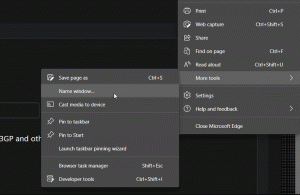Jak změnit kód Product Key systému Windows 10
Pokud potřebujete změnit produktový klíč nainstalovaného OS, např. předpokládejme, že jste původně nainstalovali Windows 10 s a generický klíča poté jej chcete změnit na autentický klíč, který jste zakoupili, lze to provést rychle bez opětovné instalace. Nepotřebujete žádné nástroje třetích stran ani složité úpravy registru. Poznámka: Tento trik funguje také ve Windows 8.1, Windows 8, Windows 7 a Windows Vista. Postupujte podle níže uvedených kroků.
Změňte kód Product Key v systému Windows 10
- Otevřete příkazový řádek se zvýšenými oprávněními. Vidět: Jak otevřít zvýšený příkazový řádek v systému Windows 10.
- Zadejte následující příkaz pro instalaci nového kódu Product Key a stiskněte Enter:
slmgr.vbs -ipk 11111-11111-11111-11111-11111
Nahraďte „111“ svým skutečným kódem Product Key.
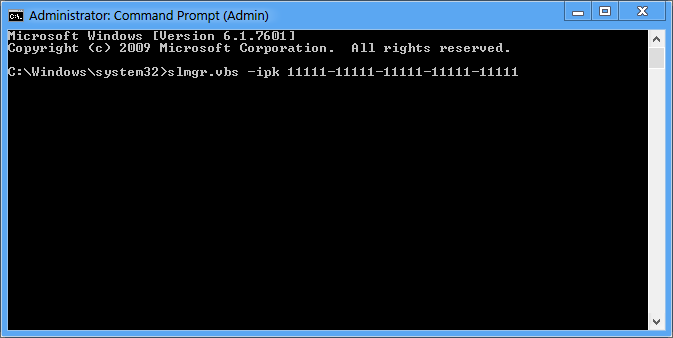
- Chcete-li aktivovat systém Windows po změně klíče, musíte spustit následující příkaz:
slmgr.vbs -ato
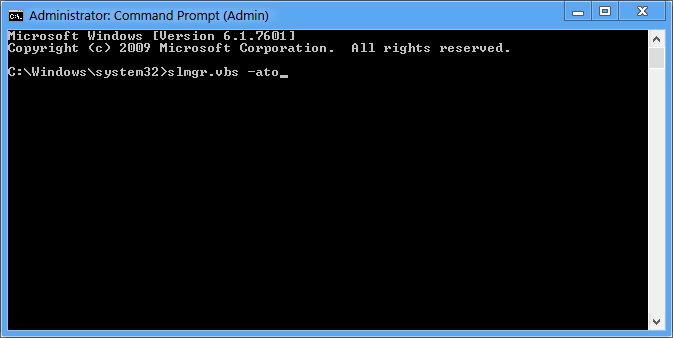
Počkejte několik sekund a zkontrolujte okno Vlastnosti systému v Ovládacích panelech\Systém a zabezpečení\Systém. Mělo by být uvedeno, že Windows 10 je aktivován.
A je to.